Поскольку ситуация с распространением эпидемии COVID-19 приобрела действительно неожиданные для всех масштабы, самая актуальная проблема для школ и учебных заведений на сегодняшний день – как быстро и безболезненно перевести всех участников образовательного процесса на дистанционный режим обучения, с использованием каких средств и программ.
Мы проанализировали практику педагогов, имеющих опыт и наработки в сфере онлайн-обучения с использованием наиболее популярных веб-сервисов, таких как Google Classroom и Microsoft Office 365, ознакомились с возможностями данных сервисов и сравнили их с готовыми LMS-системами, о чем и будет эта статья. Главными критериями для нас были простота в использовании как для учителей, так и учеников, возможности для коммуникации, контроль успешности, управление на уровне школы и не только. Давайте же разбираться, что к чему.
Google Classroom – веб-сервис, доступный для каждого, у кого есть учетная запись Google, наравне с такими сервисами, как Google Drive, Gmail, календарь и т.д. Кстати, все эти сервисы и понадобятся вам для работы с Google Classroom.
Онлайн-платформа для дистанционного обучения завязана на использовании Google Drive, Google Docs, Sheets and Slides и Gmail. С ее помощью вы можете организовать стандартный учебный процесс через интернет, создавать классы и учебные группы, добавлять к ним учеников, загружать необходимые учебные материалы, отправлять задания ученикам, организовывать тематические обсуждения, проверять задания и выставлять оценки.
Особенности работы с Google Classroom:
Настройка класса. Вы можете создать класс из своей учетной записи, при этом создаются папки на вашем личном Google-диске. Доступ к курсу для своей аудитории вы можете предоставить при помощи ключа, который автоматически генерируется при создании папки класса или курса.
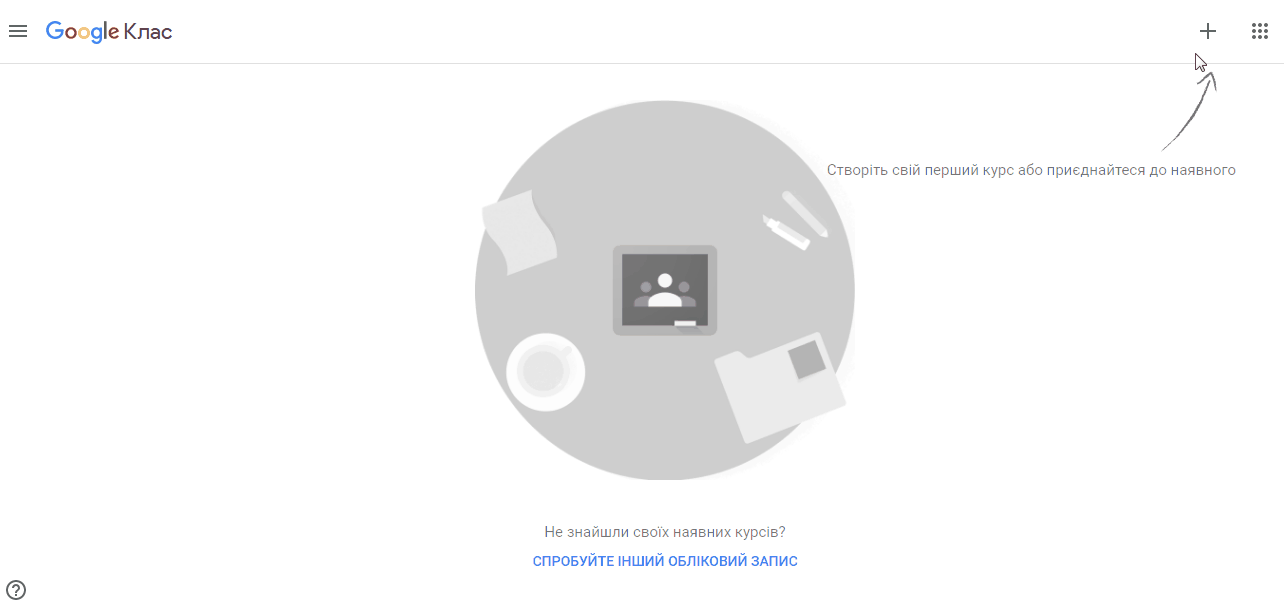
Админ-панель для учителя:
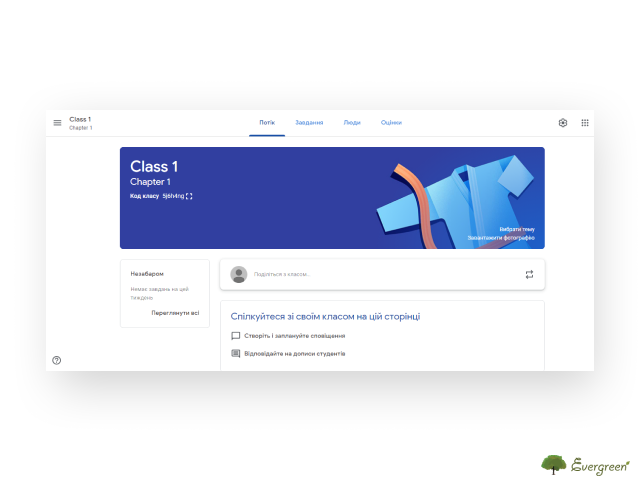
На вкладке “Задания” учителя могут назначать задания своему классу, есть несколько типов заданий. Через вкладку “Люди” можно приглашать участников вашего курса или учеников класса, используя их email-адреса. На вкладке “Оценки” в виде таблицы будут отображаться все созданные вами учебные модули и оценки учащихся (уже после того, как будет сформирован класс).
Интеграция с Google Drive. Все файлы хранятся на диске. С Google Drive вы можете просматривать папки по всем вашим классам, курсам, модулям, управлять содержимым папок, предоставлять доступы. Многие сразу отмечают проблему с тем, что Classroom “съедает” много места, папки создаются очень медленно.
Создание тестов и заданий ученикам. При создании заданий в виде гугл-документов, система будет создавать и “расшаривать” индивидуальные копии ученикам класса по желанию преподавателя. Для заданий можно задавать ограничения по срокам выполнения. Если ученик возвращает готовое задание преподавателю, у этого документа появляется статус “Просмотр” (сигнал учителю, что работу нужно проверить). Учитель может вернуть задание на доработку или же сразу выставить оценку.
Так выглядит вкладка “Задания” для учителя:
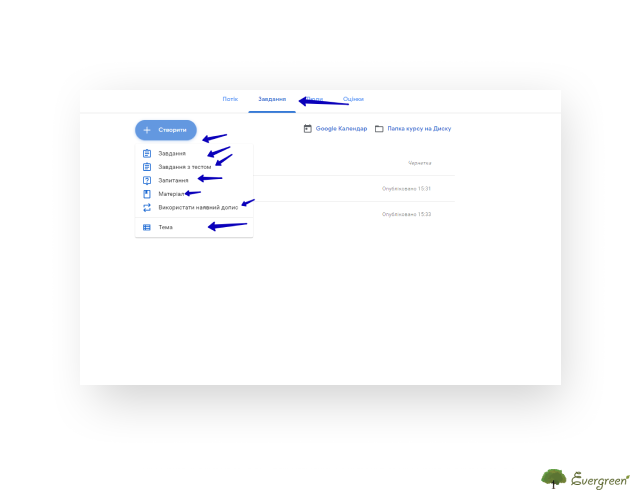
Так создается лекция:
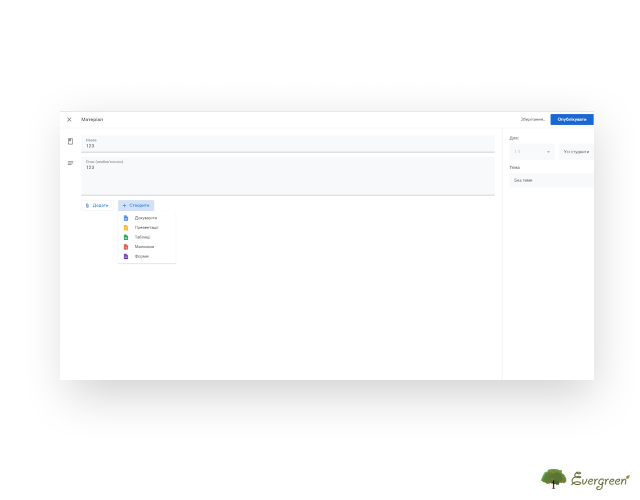
А так она выглядит для ученика:
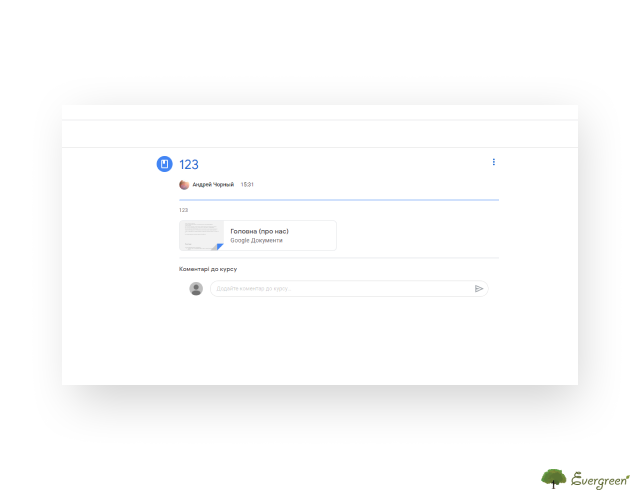
Таким образом можно создавать тесты:
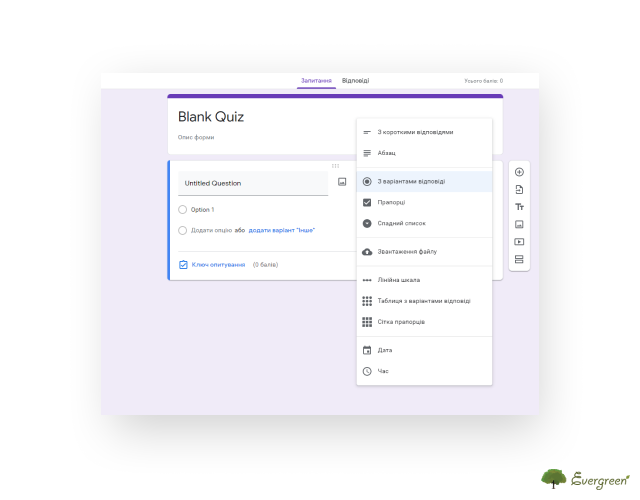 |
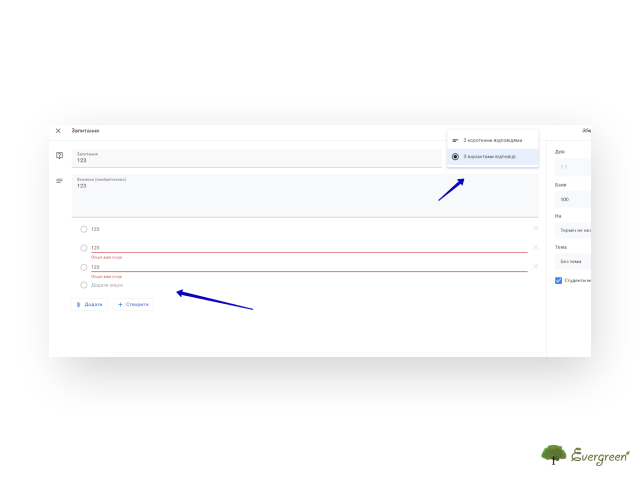 |
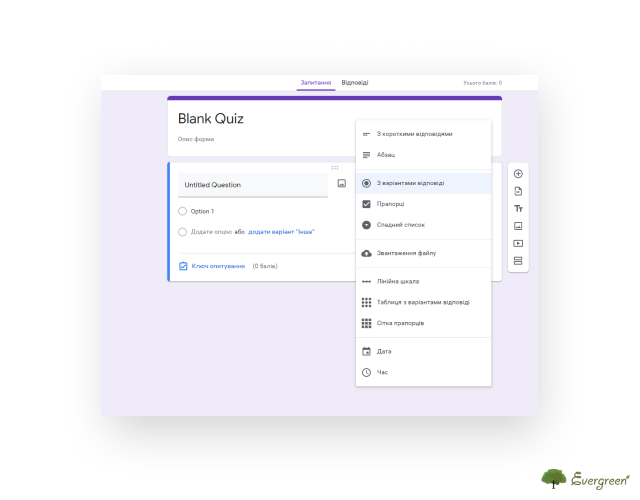
В таком виде тест будет отображаться студенту:
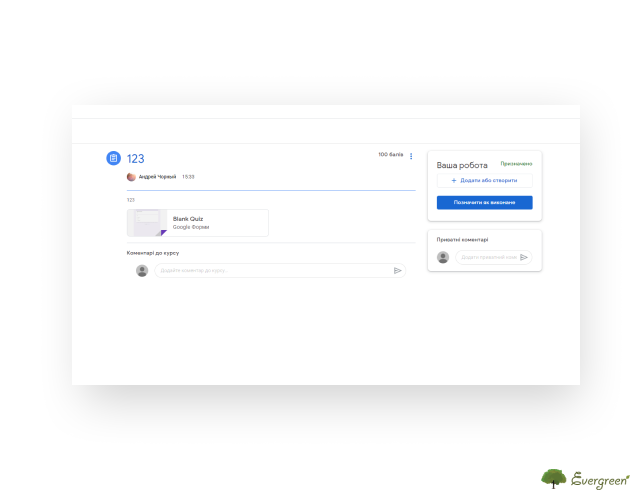
Контроль за выполнением заданий. Можно наблюдать сразу за всеми заданиями или же можно контролировать выполнение задания во всех классах сразу (для которых оно релевантно).
Коммуникация в классе. Общение можно реализовать путем создания объявлений, которые могут видеть все ученики или студенты курса. Можно также оставлять комментарии к заданиям конкретного ученика в его файле или отправлять письма по электронке.
Казалось бы, все довольно неплохо, но на практике есть ряд существенных минусов:
Microsoft Office 365 – облачный пакет программ (Word, Excel, PowerPoint и др.), доступный в виде нескольких пакетов с разными вариациями цены. Для аккредитованных учебных заведений Microsoft предлагает версию Office 365 Education с бесплатным доступом для учителей и учеников. Если ваше учебное заведение не входит в список аккредитованных (не прошло проверку при регистрации на сайте Microsoft), то вы можете приобрести одну из платных версий пакета.
Отметим сразу, что Microsoft Office 365 подходит для использования в средней и старшей школе. Малыши с ними не справятся в силу сложности программ.
Организация работы класса. Работу классов, например, программу по отдельным предметам, можно организовать при помощи OneNote путем создания цифрового блокнота для класса (Classroom Notebook). В нем можно упорядочить учебные планы, создать рабочую область для учеников или студентов, создавать разные страницы с материалами для разных классов, интерактивные листы для заданий и пр. Доступ к такому цифровому блокноту предоставляется по тому же принципу, что и в Google Drive: создается ссылка, которую нужно отправить всем ученикам.
Создание заданий и тестов. Задания и тесты можно создавать прямо в цифровом блокноте. Можно создавать отдельные интерактивные листы для заданий, содержащие ссылки на внешние ресурсы для тестирования (как мы уже упоминали раньше), можно на этой же странице добавлять ссылку на Microsoft Forms – форму, содержащую предварительно созданные тесты с разными типами вопросов и/или ответов. Есть возможность добавлять таблицы, записывать аудио (можно оставлять голосовые комментарии для учеников или они могут что-то записать). Есть также встроенные инструменты рисования и блок “Математика”, позволяющий переводить рукописный текст, например, формул, в формулы или уравнения. На практике он не учень удобен в использовании – это такая версия Whiteboard (виртуальной классной доски) “на минималках”.
Контроль и оценки. В случае использования тестов, созданных при помощи Microsoft Forms, ученики должны ввести свои ответы в форму, после чего результаты отправляются учителю на проверку. На страницах цифрового блокнота на панели инструментов есть эмодзи (смайлики) – с их помощью можно отмечать работу ученика на уроке прямо на странице задания, а также наклейки – используются с этой же целью. Есть также значки, которыми можно отмечать разные задания. Каким образом можно вести учет оценок в привычной балльной системе – до конца неясно. При помощи Microsoft Forms можно создавать опросы, тесты, голосования c автоматической маркировкой.
Коммуникация. И до, и во время использования Office 365 все равно придется общаться с учениками в мессенджерах (Telegram, Viber, Facebook-чаты и пр.). В цифровом блокноте класса есть возможность создать рабочую область для общения, где можно вести разного рода обсуждения и таким образом получать обратную связь (не в реальном времени). Можно использовать возможности Skype или Stream, или записывать видео уроков с помощью инструмента Video, если эти сервисы входят в состав выбранного вами пакета.
Что еще можно сказать по поводу Microsoft Office 365:
Самыми большими проблемами подобного рода решений, по нашему мнению, являются:
Мы уже писали о том, как выбрать систему дистанционного обучения, какие требования выдвигаются к таким системам, а также делали обзор возможностей лучших LMS в нашей статье. Также мы писали о системах управления обучающими организациями онлайн. Благодаря модульной структуре, современные LMS позволяют наполнить вашу систему теми функциями, которые нужны именно вашей школе или учебному заведению. Блоки – это не то же самое, что разрозненные внешние сервисы: все функциональные блоки одной системы максимально совместимы между собой. Если еще и все сделано красиво, с удобным UX, процесс обучения будет максимально приятным для всех.
Почти все системы для дистанционного обучения предоставляют доступ к таким основным функциональным блокам из единого интерфейса:
Возможности для общения и обратной связи учеников и учителей. Реализуется посредством встроенных чатов, виртуальных классных комнат и пр. Это отдельное пространство для общения – по сути, собственная социальная сеть школы. Например, система нашей разработки Source LMS имеет собственный модуль чатов, по функционалу не уступающий популярным мессенджерам (Viber, Telegram и т.д.). В Moodle функционал чата устанавливается как отдельный плагин, но все плагины совместимы с основными модулями программы. Еще в одной LMS – D2L Brightspace – есть доступ к чату через панель администратора курса, но это только приватный чат, групповые отсутствуют. В таких чатах есть возможность сразу обмениваться фото, видео и документами в реальном времени, или переходить из чата к виртуальной доске, как в Source LMS.
Очень удобно организовано общение учителя и учеников в Seesaw – но это, скорее, именно инструмент для общения детей, учителей и родителей, и текущей проверки заданий, нежели полноценная LMS. Кроме обмена сообщениями, их коммуникация ведется с использованием встроенной программы для камеры с очень простеньким и удобным функционалом – дети будут в восторге. Может подойти, скорее, для младшей школы.
Система обучения. Все, что связано с созданием курсов, ведением уроков, которые создаются в соответствии с утвержденными программами обучения. Сюда могут быть включены блоки тестирования или управления расписаниями (учебным годом), или только курсы и тестирование – зависит от программы.
В отличие от сервисов типа Google Classroom или Microsoft Office 365, где учебные материалы хранятся в виде отдельных файлов на диске, в LMS для создания и управления курсами может выделятся целый функциональный блок, как в Source LMS. В Moodle нет встроенного конструктора контента – есть отдельные плагины с необходимым функционалом, и нет отдельного редактора курсов. Тестирование также может быть реализовано в виде программных модулей LMS, без необходимости перехода на внешние сервисы.
Система школы и администрирование. Управление обучением на уровне школы, управление оценками, ведение электронных журналов, аналогичных школьным, возможность выдачи сертификата по результатам обучения и другие инструменты. Управление пользователями с присвоением ролей ученикам и учителям – эта функция доступна в Source LMS благодаря отдельной панели администратора; в Moodle LMS – через функцию Site Administration. В Source LMS планируется релиз отдельного модуля по управлению учебным годом, где все эти элементы будут учтены. D2L уже имеет встроенную систему оценивания.
Давайте сравним отдельные функции Source LMS, Moodle и D2L для большей наглядности:
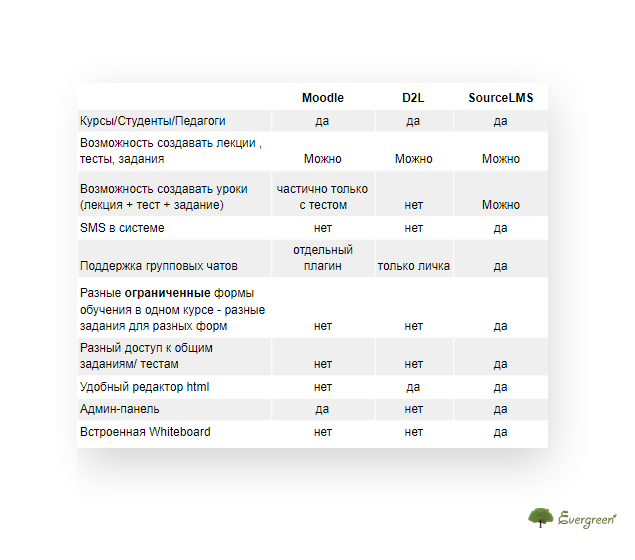
Если у вас есть дополнительные вопросы по LMS, или вы хотите заказать LMS у нас – обращайтесь к нам, мы обязательно расскажем больше. Вы также можете получить доступ к демоверсии Source LMS.
Использование Google Classroom бесплатно – нужна только учетная запись Google, из которой учитель будет создавать свои классы и организовывать коммуникацию. Все остальные средства, используемые в обучении, могут быть как бесплатными, так и платными – по вашему усмотрению. Microsoft Office 365 предполагает наличие платных подписок. Бесплатный доступ возможен не для всех – нужно проверять, входит ли ваше учебное заведение в список аккредитованных.
Готовые системы могут быть бесплатными (open source), как Moodle LMS, или иметь несколько моделей оплаты:
Плата за отдельных учеников (pay-per-learner). Вы платите фиксированную сумму за определенное количество учеников, добавленных в систему. Удобна тем, что вы можете сразу спрогнозировать ваши расходы на систему обучения. Чем больше учеников – тем ниже плата за одного ученика.
Плата за активных пользователей (pay-per-active-users). Не зависит от количества пользователей системы: плата взимается за то количество активных пользователей, которые залогинились в систему на протяжение периода оплаты.
Pay-as-you-go (“по ходу дела”). Этот вид оплаты зависит от наплыва студентов: вы можете платить меньше в периоды, когда мало активных учащихся, зато в пиковые периоды ваши расходы могут взлететь до небес. Поэтому эта модель не является популярной.
Лицензия или подписка. Самая простая для понимания модель оплаты. Вы покупаете лицензию на выбранный период, производите оплату и можете добавлять курсы и учеников в неограниченном количестве.
Мы очень надеемся, что эта статья будет для вас полезной и поможет сориентироваться в выборе. Мы также очень надеемся на сотрудничество с вами. Если у вас возникли дополнительные вопросы, вы ищете функциональные решения, которые мы не затронули в данном обзоре, или хотите заказать у нас готовый продукт для вашей школы – обращайтесь. Мы будем рады помочь вашим учителям и ученикам, и сделать обучение для них максимально удобным и эффективным.